簡易ディメンション・エディタを使用したメンバー・プロパティの編集
使用可能なディメンションのメンバー・プロパティを編集するには、ディメンション・エディタを使用します。一度に複数のメンバーを操作できます。
ディメンション・メンバーのプロパティを編集するには:
- ホーム・ページで「アプリケーション」、「概要」の順にクリックします。
- 「アプリケーション」画面で、「ディメンション」をクリックします。
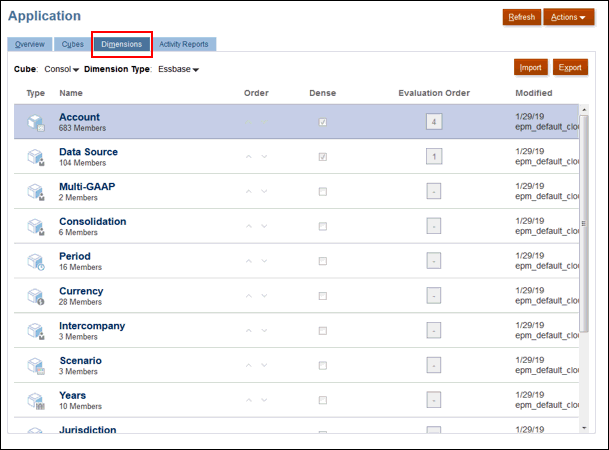
- メンバー・プロパティを表示または変更するディメンションの名前をクリックして、「メンバー・プロパティの編集」
 をクリックします。関連する式や属性を含む、選択したメンバーの詳細が、ディメンション・エディタに表示されます。
をクリックします。関連する式や属性を含む、選択したメンバーの詳細が、ディメンション・エディタに表示されます。
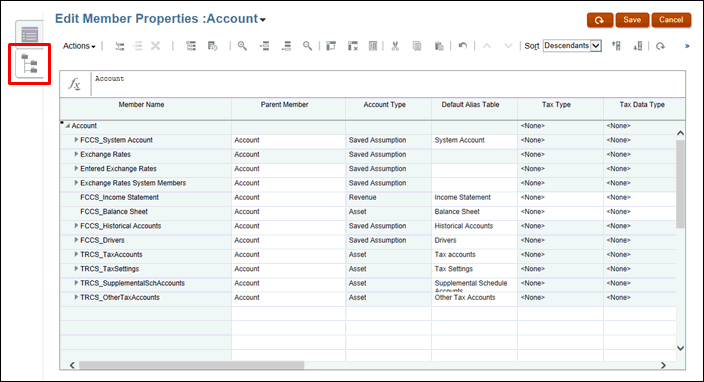
- ディメンション名(勘定科目など)の横にあるキャレット
 をクリックして、選択したディメンションおよびメンバーのすべての属性を表示します。
をクリックして、選択したディメンションおよびメンバーのすべての属性を表示します。
- ドロップダウン・リスト内
- 列ヘッダー
簡易ディメンション・エディタ・グリッドでメンバー・プロパティを編集するには、グリッド・セル内をクリックしてテキストを編集するか、ドロップダウン・メニューを開いて、そこからメンバー・プロパティを選択します。行および列でメンバー・プロパティをドラッグ・アンド・ドロップして、同じプロパティを埋めることもできます。
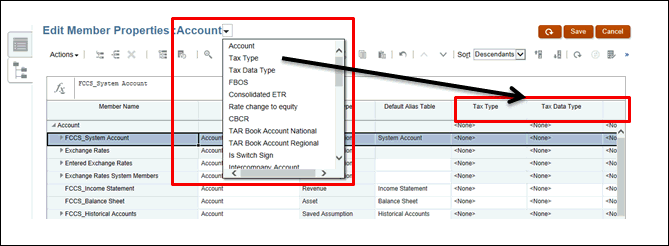
「メンバー・プロパティの編集」グリッドの各列は、メンバー・プロパティを表しています。グリッドに最初から表示されるプロパティのリスト(列)は、編集しているディメンション・タイプによって異なります。グリッドの列のレイアウトは、列を非表示、表示またはサイズ変更することでカスタマイズできます。「列の選択」ダイアログ・ボックスで「すべて選択」を選択して、プロパティの全セット(すべての列)を表示することもできます。
- オプション: 表のビューを制御するには、「メンバー名」または「親の名前」の列ヘッダーを右クリックして、表の表示オプションを選択します。
- 使用可能なすべての列を画面に表示するには、「列の自動調整」を選択します。
- 各列を均等な幅で表示するには、「同期サイズ変更」を選択します。
- ドロップダウンで選択した列のみを表示するには、「デフォルト・モード」を選択します。「デフォルト・モード」をクリアすると、使用可能なすべての列が表示されます。
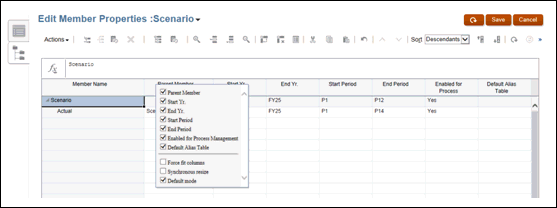
- オプション: 「アクション」から、「子の追加」、「兄弟の追加」、「祖先の表示」または「用途の表示」など、ディメンション・プロパティを変更するためのオプションまたはアイコンを選択します。
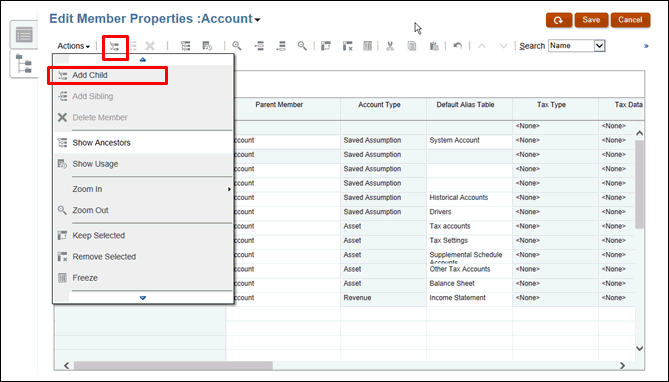
- オプション: 疎ディメンションに限っては、「作成」をクリックして属性ディメンションを追加します。
- 「アクション」で、「メタデータ定義の検証」を選択してメンバー式の有効性を確認します。すべての検証エラーが表示され、続行する前にそれらを修正する必要があります。
- 「保存」をクリックします。